Да ли имате проблема са приступом интернету?Након отклањања проблема, дијагностика се показује „Ваш ДНС сервер је можда недоступан“?Ако јесте, дошли сте на право место, јер ће вам овај водич помоћи да се решите овог фрустрирајућег проблема како бисте поново могли да приступите интернету.
Виндовс 10 је најмоћнија верзија икада.Међутим, интернет веза је постала услов да ова верзија задржи свој шарм.
Интернет веза је потребна када користите Виндовс 10, јер апликације као што су Скипе, Виндовс продавница и честа ажурирања за Виндовс 10 захтевају активну интернет везу.Али понекад веза падне због проблема са ДНС-ом и на крају останете без приступа интернету.
Стога, када наиђете на такве проблеме са ДНС-ом, требало би да предузмете кораке да решите ове проблеме што је пре могуће да бисте вратили своју интернет везу.
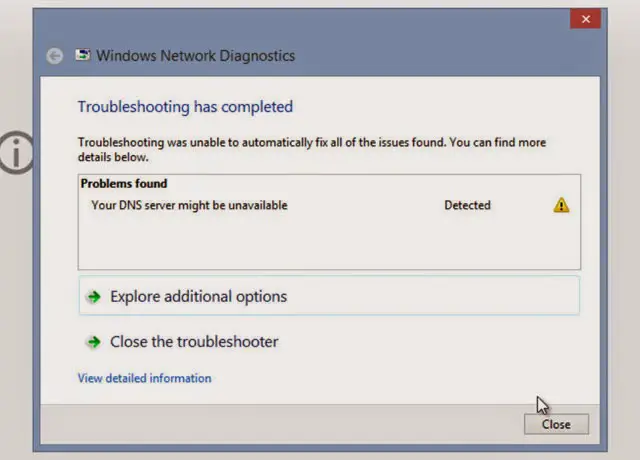
Приликом решавања овог проблема помоћу алатке за решавање проблема са Виндовс мрежном дијагностиком, алатка за решавање проблема је открила следећу поруку о грешци која каже „Ваш ДНС сервер је можда недоступан". Ова порука би вам у почетку могла сметати, али срећом, можете је сами поправити пратећи овај водич корак по корак.
ТвојДНС сервери могуиз следећих разлогаи наићи на проблеме:
- ДНС конфигурација је нетачна.
- Адреса ДНС сервера је погрешна.
- Грешка мрежне везе.
- Промене у ТЦП/ИП
- Инсталирана два антивирусна софтвера на једном систему.
- Проблем са рутером.
Постоји и много других разлога, али ови су најчешћи, решите проблеме и то ће вас извући"ДНС сервер није пронађен" Или" ДНС сервер можда не ради"питање.
Постоји много начина да се реши овај проблем.Пратите решења корак по корак да бисте поправили грешку „Ваш ДНС сервер је можда недоступан“ у Виндовс 10, 8 и 7.
1. Основне исправке за исправљање грешака ДНС сервера
Оно што је најважније, ево неколико основних решења.Све ове методе се морају испробати пре него што пређете на даље кораке који укључују сложеност и сложеност.
Основна поправка 1: Ресетујте рутер
此„Недостаје ДНС сервер“Проблем може бити само привремени проблем и може се решити једноставним ресетовањем рутера.Ресетовање рутера укључује следеће кораке:
- Прво, искључите рачунар.
- Искључите рутер.
- Пронађите "ресет(Ово дугме изгледа као мала рупа).
- Користите игле одговарајуће величинеКликните овдедугме.

- Поново повежите рутер.
- Коначно, покрените рачунар.
Све у свему, ово је најлакше и најефикасније решење за тренутно решавање проблема.
Ессентиал Фик 2: Деинсталирајте додатни антивирусни софтвер
Одржавање више антивирусних програма на систему је опасно јер могу створити сукобе између више сигурносних програма, узрокујући проблеме са повезивањем.
Професионални савет: Ако користите само један антивирус, покушајте да онемогућите заштитни зид и заштиту од вируса (на сопствену одговорност), јер понекад антивирусни програм може да омета вашу мрежну везу.
Основна поправка 3: Ажурирајте Виндовс и управљачке програме
Ажурирање Виндовс-а и драјвера може спречити ове проблеме, јер су ова ажурирања уско повезана са свакодневним перформансама система.Покушајте да ажурирате Виндовс и драјвере.Проверите да ли је проблем решен.
2. Испразните свој ДНС
Освежавање ДНС-а значи захтевање нове ИП адресе од ИСП сервера.Ово решење функционише већину времена и највероватније ће решити не само овај проблем, већ и друге проблеме усредсређене на мрежу.Процес је следећи:
- притиснитеВиндовс + Ркључ,отвориће се"трцати"апликација.
- У поље за текст унесите" цмд.еке " , а затим кликните Наравно". Ово ће отворити прозор командне линије.
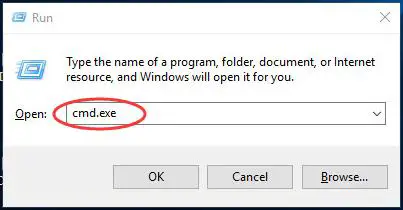
- На крају, унесите следећу команду у цмд прозор икуцајући свакикоманда後притисните ентер:
- ипцонфиг / флусхднс
- ипцонфиг /публисх
- ипцонфиг /упдате
- Извези
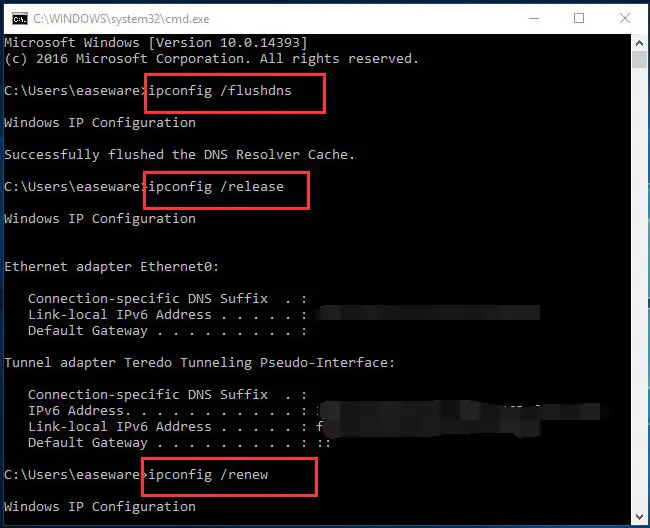 Ово ће испразнити ваш ДНС и поставити нову ИП конфигурацију и више нећете видети ништа „Није пронађено, није могуће приступити ДНС серверу“ грешка или упозорење.
Ово ће испразнити ваш ДНС и поставити нову ИП конфигурацију и више нећете видети ништа „Није пронађено, није могуће приступити ДНС серверу“ грешка или упозорење.
3. Користите цмд да ресетујете ТЦП/ИП
ТЦП/ИП се односи на протокол за контролу преноса, док је Интернет протокол скуп комуникационих протокола који се користе за повезивање мрежних уређаја на Интернету.Може да падне на ниско привремено или трајно јер ТЦП/ИП генерише следећу поруку о грешци:
- Временско ограничење ДНС сервера
- ДНС сервер не реагује
- ДНС сервер је прекинут
- Услуга дијагностичке политике не ради
- ДНС сервер се стално прекида
Дакле, решење на једном месту за све ове проблеме или грешке је ресетовање ТЦП/ИП-а да бисте поново успоставили везу.Да бисте ресетовали ТЦП/ИП, следите ове једноставне кораке:
- притисните Виндовс тастер + Кс. са листеизабрати windows ПоверСхелл (Администратор) / Командни редак (Администратор).Ово ће покренути командну линију као администратор.
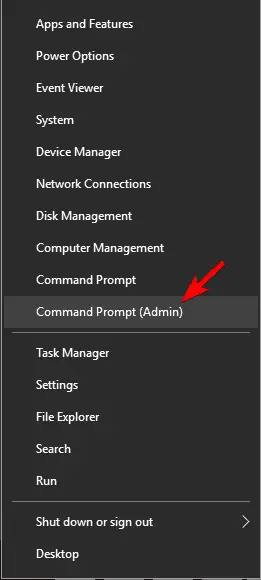
- Када се отвори Поверсхелл или прозор командне линије, откуцајте" нетсх инт ИП адреса“.
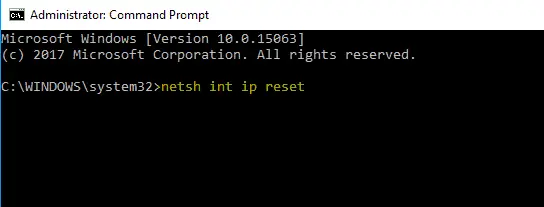
- Најзад, притисните ентер.
Дакле, након извршења ове команде, могуће је одредитиу прозору за решавање проблемане појављује „Ваш ДНС сервер је можда недоступан“ проблем и може поново да приступи Интернету.Ако сте и даље заглављени, обавестите нас у одељку за коментаре испод.
4. Испробајте ОпенДНС или Гоогле-ов јавни ДНС
Ако проблем и даље постоји, покушајте да ручно подесите ДНС.Тако да можете привремено да користите Гоогле-ов бесплатни ДНС или било који ОпенДНС.
Подесите ДНС:
- Прво притисните Виндовс тастер + Р и уђи"нцпа.цпл".кликНаравно.
- пронађите свој мрежни профил,Десни клик га, а затим изаберите " Атрибути".
- у " Атрибути" прозор, изаберите " Интернет Протоцол Версион 4 (ТЦП/ИПв4)", затим кликните"Атрибути".
- Стога, молимо изаберите " Користите следеће адресе ДНС сервера", и унесите следеће адресе истим редоследом наведеним у наставку -
- Жељени ДНС сервер: 8.8.8.8
- Алтернативни ДНС сервер: 8.8.4.4
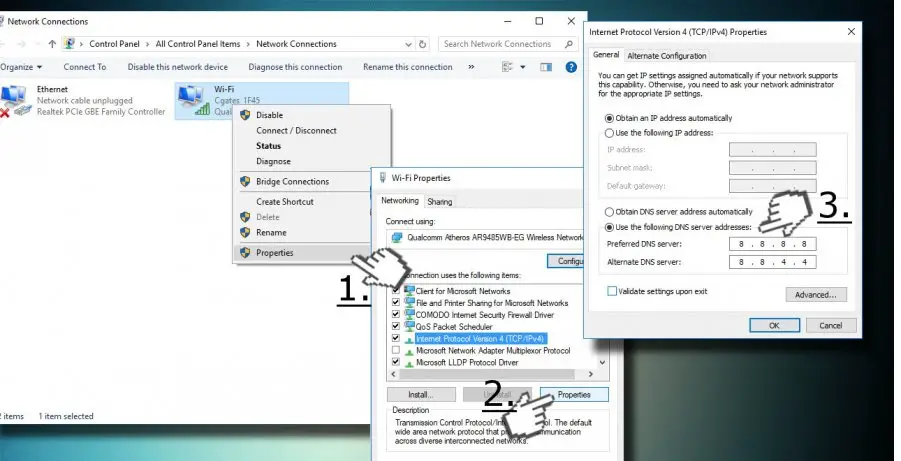
- На крају, кликните на " Наравно".
Алтернативно, можете и проћикликните овде уУнос Гоогле јавног ДНС сервера за исти резултат.
Ово ће решити ваш ДНС проблем који недостаје за кратко време.
Ако и даље не можете да решите ову грешку, проблем је можда у вама
- 無線 網絡 連接
- етхернет драјвер
- ВИФИ возач
- Модем/ДСЛ
Можете испробати више решења.
- Поправи грешку ДНС_Пробе_Финисхед_Но_Интернет
- поправи грешку која не ради Етхернет
- Како ресетовати Цхроме без деинсталирања
Ова 3 решења се такође односе на интернет везу, требало би да их проверите да бисте сазнали више.
Закључак
У сваком случају, у одељку за коментаре испод, желео бих да чујем да ли сте имали среће са овим решењима.Надамо се да сада можете да приступите интернету и поново уживате у сурфовању интернетом.

![Како да поправите проблеме са Цомцаст е-поштом на иПхоне-у [поправљено] Како да поправите проблеме са Цомцаст е-поштом на иПхоне-у [поправљено]](https://infoacetech.net/wp-content/uploads/2021/06/5687-photo-1605918321371-584f5deab0a2-150x150.jpg)
![Поправи Цок-ову е-пошту стално тражи лозинку [Поправљено] Поправи Цок-ову е-пошту стално тражи лозинку [Поправљено]](https://infoacetech.net/wp-content/uploads/2021/06/5780-photo-1607079832519-2408ae54239b-150x150.jpg)
![Није могуће преузети пошту: ИМАП сервер не одговара на иПхоне-у [Поправљено] Није могуће преузети пошту: ИМАП сервер не одговара на иПхоне-у [Поправљено]](https://infoacetech.net/wp-content/uploads/2022/08/9799-01_cannot_get_mail-150x150.png)
![Зумирање: Ваша интернет веза је нестабилна [Поправљено] Зумирање: Ваша интернет веза је нестабилна [Поправљено]](https://infoacetech.net/wp-content/uploads/2022/08/9627-01_your_internet_connection_is_unstable-670x71-150x71.jpg)

![Како видети верзију Виндовс-а [веома једноставно]](https://infoacetech.net/wp-content/uploads/2023/06/Windows%E7%89%88%E6%9C%AC%E6%80%8E%E9%BA%BC%E7%9C%8B-180x100.jpg)


